发布时间:2024-01-29 03:21:01来源:JQDEMO.COM
今天小编为大家带来了迅雷极速版设置开机时自动启动教程,想知道怎么做的小伙伴来看看接下来的这篇文章吧,相信一定会帮到你们的。
迅雷极速版怎么设置开机时自动启动?迅雷极速版设置开机时自动启动教程
1、首先点击“迅雷极速版”。

2、然后在“迅雷极速版”窗口中,点击“菜单”。

3、在弹出下拉栏中,点击“系统设置”。

4、接着在“系统设置”窗口中,点击“基本设置”。

5、在“基本设置”窗口中,勾选“开机时自动启动迅雷极速版”。

6、最后点击“应用”,点击“确定”即可。

谢谢大家阅读观看,希望本文能帮到大家!
下一篇:很抱歉没有了

可口的披萨美味的披萨内置修改器版
未知 | 模拟塔防

僵尸防御射击中文版无限金币版
82.05MB | 枪战射击

真实运行驾驶模拟器
55.97MB | 挂机养成

宇通客车模拟器2023中文版
874.20MB | 体育竞技

逃脱游戏匹诺曹
207.45MB | 动作格斗

猫狗大战竞技场(Cats VS Dogs)
74MB | 休闲益智

维京之王海上奇遇
16.50MB | 角色扮演

武器传说异闻录汉化版
482.91MB | 动作格斗

烽火攻城
15.5M | 角色扮演

投球向前冲
未知 | 体育竞技

忍者战士武士
未知 | 动作格斗

死亡公园2内置mod作弊菜单版
未知 | 休闲益智

项目漂移内置菜单版
未知 | 枪战射击

一款很难的游戏
97.58MB | 休闲益智

彩弹射击王
126.78MB | 枪战射击

往日不再手游免费
279.27MB | 枪战射击
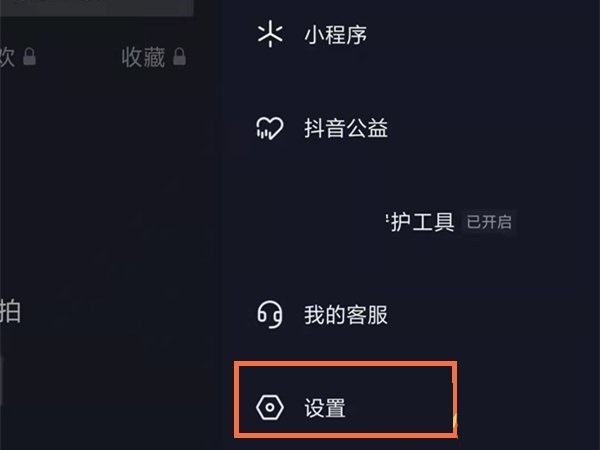
2023-04-19
极简待办如何设置壁纸清单 设置壁纸清单方法介绍
qq最近在玩如何隐藏 最近在玩隐藏方法介绍
芒果TV怎么查看芒果公益 查看芒果公益方法介绍
顺丰支付分扣款怎么使用 支付分扣款使用方法分享
天翼超高清如何清除个人推屏 清除个人推屏方法介绍
keep活动奖牌在哪获得 活动奖牌获取位置介绍
酷狗音乐有什么功能 酷狗音乐功能使用技巧讲解
智行旅行如何查询时刻表 查询时刻表方法一览
OPPOReno9怎么设置图标样式 Reno9设置图标样式方法